win11如何直接截图 快捷键
Win11作为微软最新发布的操作系统,带来了许多新的功能和改进,其中直接截图功能是许多用户期待的一项便利功能。Win11提供了一种简单快捷的截图方式,只需按下特定的快捷键即可完成截图操作。这种新的截图快捷键操作方式,不仅方便了用户在使用过程中快速获取需要的截图内容,同时也提高了操作效率和用户体验。想要了解更多关于Win11截图快捷键如何使用的方法,让我们一起来吧!
六种win11截图快捷键方法方法一:
1、直接按键盘上的pirintscreen(prt sc sysrq)
2、按一下就可以实现全屏截图了。

方法二:
1、按住win+shift+s,就可以实现截屏。
2、这是系统自带的截屏系统。
方法三:
1、直接按住ctrl+alt+a也可以实现截屏。
2、不过按住这个的时候要注意,和qq的热键会重叠。
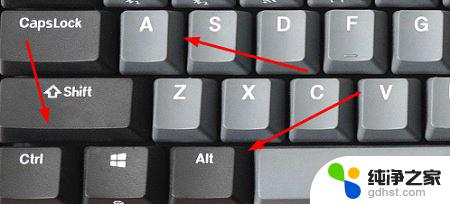
方法四:
在使用微信的时候我们也是可以直接使用alt+a进行截屏。
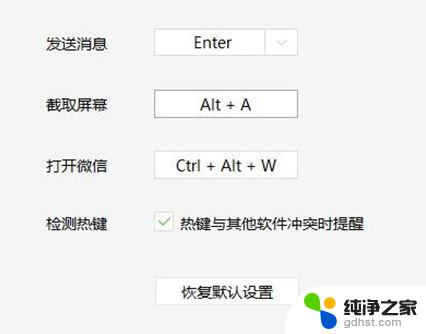
方法五:
1、首先点击开始菜单,然后找到其中的“设置”。
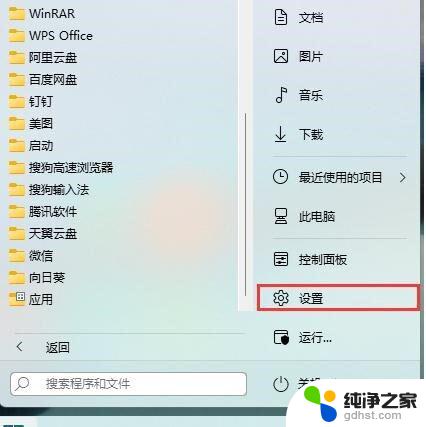
2、在设置界面中找到”游戏“并点击选择进入,游戏设置界面左侧中选择“游戏栏”。在游戏栏的右侧找到“进行屏幕截图”,然后就可以自定义屏幕截图快捷键了。

方法六:
qq、钉钉、微信等通讯工具的截图快捷键是ctrl+alt+a,浏览器的截图快捷键是ctrl+shift+x。
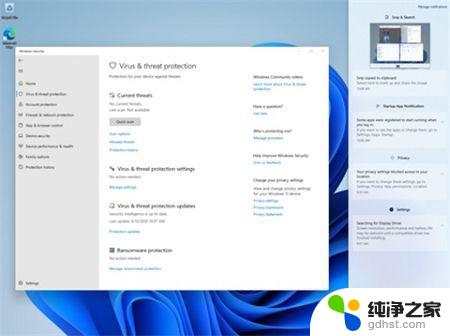
win11/10原声PrintScreen截屏如何启用音效?
Win11截图工具怎么给图片添加边框? win11屏幕截图加边框的技巧
Win11怎么设置截图工具快捷键? Win11自定义截图快捷键的技巧
Win11怎么截屏? 教你win11长截屏的多种方法
以上就是win11如何直接截图 快捷键的全部内容,有出现这种现象的小伙伴不妨根据小编的方法来解决吧,希望能够对大家有所帮助。
- 上一篇: win11如何进入系统日志
- 下一篇: win11磁盘有一个感叹号
win11如何直接截图 快捷键相关教程
-
 win11怎么设置截图快捷键
win11怎么设置截图快捷键2024-09-26
-
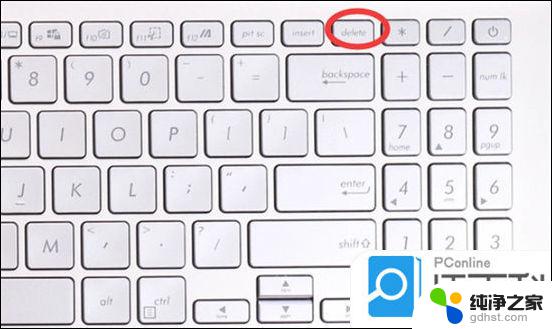 win11删除快捷图标快捷键
win11删除快捷图标快捷键2024-11-05
-
 windows 11的截图快捷键
windows 11的截图快捷键2024-10-04
-
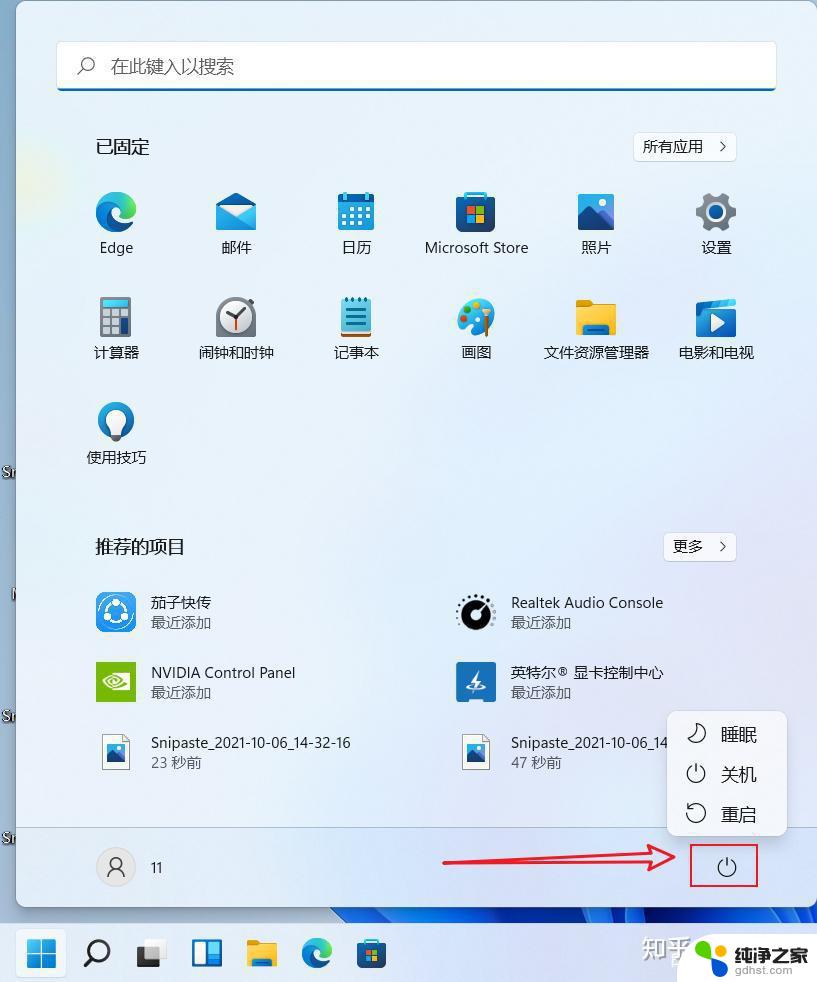 win11快捷方式图标如何去除
win11快捷方式图标如何去除2025-01-04
win11系统教程推荐